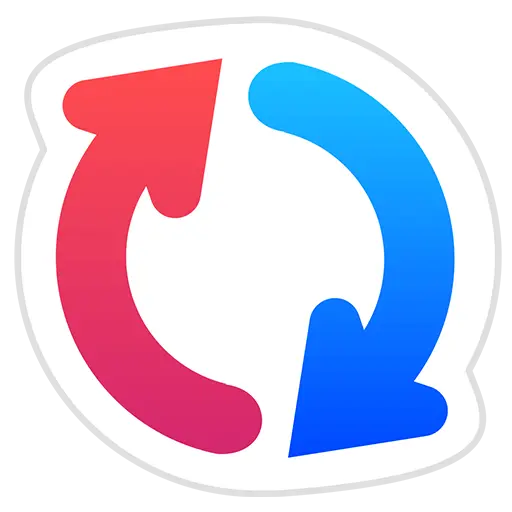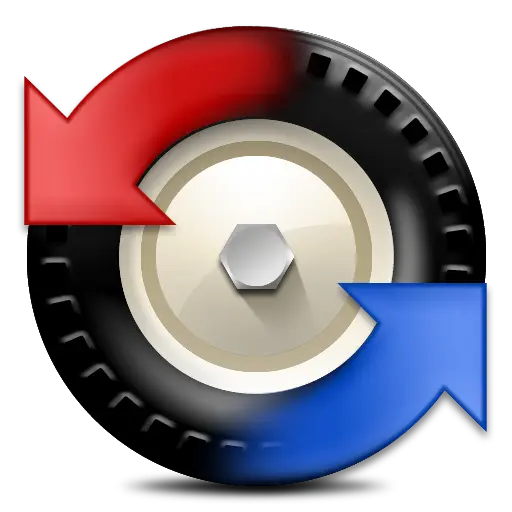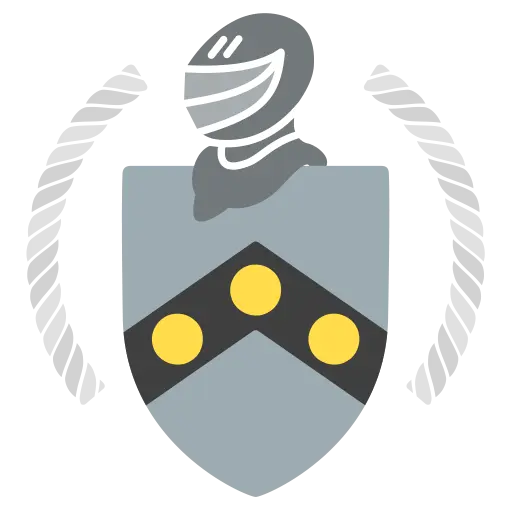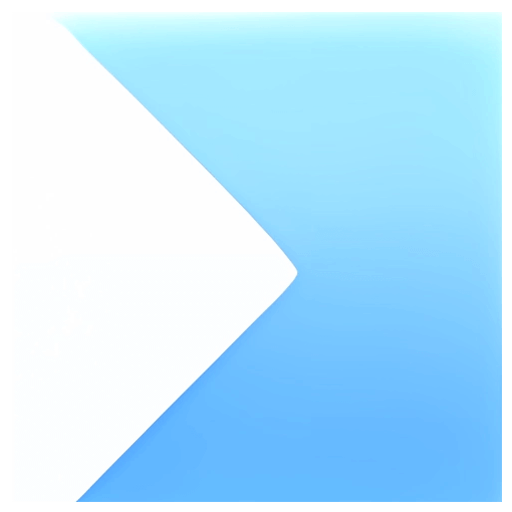您還未登錄,登入後可獲得更好的體驗
 USB Redirector 6 USB 設備共亯管理軟體
USB Redirector 6 USB 設備共亯管理軟體

活動規則
1、活動時間:{{ info.groupon.start_at }} ~ {{ info.groupon.end_at }}。
2、拼團有效期:{{ info.groupon.expire_days * 24 }}小時。
3、拼團人數:{{ info.groupon.need_count }}人。
拼團須知
1、拼團流程:加入/發起團購並成功支付-在有效期內拼團人數滿足活動要求人數-拼團成功!
2、如果不能在有效期間滿足活動人數則拼團失敗,已支付的金額會原路退回。
3、拼團要求人數和活動時間在不同商品的中可能會不一樣,請注意看活動規則。

USB Redirector 6 USB 設備共亯管理軟體


USB Redirector–用於遠程USB設備的强大解決方案。
該軟體產品允許通過局域網、WLAN或互聯網遠程使用共亯USB設備,就像它們直接連接到您的電腦一樣!
USB重定向控制器可快速解决您的遠程USB需求! 它可以同時充當USB服務器和USB用戶端,以及有一個單獨的羽量級免費用戶端可用。 USB重定向儀使用常規TCP/IP連接進行通信。
特點
- 訪問Hyper-V虛擬機器或任何其他虛擬機器中的USB設備。
- 為公司或家庭網絡中的用戶組織功能齊全的USB服務器。
- 在USB埠損壞或遺失的電腦上使用USB設備。
- 在家庭網絡中的電腦之間或通過Internet重定向USB設備。
- 在Linux的USB Redirector的幫助下,在Windows和Linux之間重定向USB設備。
- 限制對USB設備的物理訪問,但使其可供網絡中的用戶使用。
USB Redirector用作後臺服務
USB Redirector程式用作後臺服務,這意味著您不必一直打開應用程序。 配寘程式後,可以安全地關閉它。 即使沒有用戶登錄或重新啟動後,USB Redirector仍將繼續工作。 您共亯的所有設備將保持共亯狀態。
許可證
USB Redirector器通過每個USB服務器進行許可。 您應該為充當USB服務器的每臺電腦(即物理連接USB設備的電腦)購買許可證。 我們提供不同類型的許可證,允許同時重定向不同數量的USB設備。 許可證應應用於USB服務器。
要連接遠程電腦上的USB設備,您可以使用我們的免費USB重定向器用戶端*。
* USB Redirector ; 器用戶端是免費連接USB設備共亯的USB Redirector。 但是,連接由Linux的USB Redirector共亯的USB設備需要支付。
系統要求
- Windows XP (SP3 or newer)
- Windows 2003 Server (SP1 or newer)
- Windows Vista
- Windows 2008 Server (including Server Core and Hyper-V Server)
- Windows 7
- Windows 2008 R2 Server (including Server Core and Hyper-V Server)
- Windows 8
- Windows 2012 Server (including Server Core and Hyper-V Server)
- Windows 8.1
- Windows 2012 R2 Server (including Server Core and Hyper-V Server)
- Windows 10
- Windows 2016 Server (including Server Core and Hyper-V Server)
- Windows 2019 Server (including Server Core and Hyper-V Server)

官方網站:https://www.incentivespro.com/usb-redirector.html
下載中心:https://usb-redirector.apsgo.cn
備用下載:N/A
發貨時間:人工處理
運行平臺:Windows
介面語言:支持英文介面顯示。
更新說明:當前版本終身有效,且支持小版本更新陞級,例如:v6.x
買前試用:15天免費試用。
如何收貨:購買後,啟動資訊會以郵件的形式發送到下單時的郵箱,同時可在個人中心,我的訂單中查看對應的產品啟動碼。
設備數量:可安裝1臺電腦。
更換電腦:原電腦卸載,新電腦啟動。
啟動引導:待添加。
特殊說明:待添加。

合作洽談
{{ app.qa.openQa.Q.title }}
如何在USB Server服務器模式下使用USB Redirector for Linux?
USB Redirector for Linux可以在USB服務器或USB用戶端模式下使用。
在Linux中安裝USB Redirector以USB服務器模式
要在電腦上以USB服務器模式安裝USB Redirector for Linux,您應該下載並解壓安裝包,然後執行以下命令:
./installer.sh install-server
如果在安裝過程中遇到任何問題,請閱讀我們的安裝故障排除指南。
安裝完成後,usbsrvd 守護進程應該在您的系統中運行。 要共亯或取消共亯USB設備,請使用usbsrv 命令列實用程式。 所有進一步的操作都是通過這個實用程式執行的。
命令列語法
usbsrv 實用程式的通用命令列語法是:
usbsrv <command>
其中<; command> 是以下命令之一:
-s, -share <device> | <deviceid>:共亯USB設備。
-t, -unshare <device> | <deviceid>:取消共亯USB設備。
-auto-share on|off:啟用或禁用自動共亯模式。
-add-exclusion <device> | <deviceid>:將指定設備添加到排除清單中,以禁止手動和自動共亯。
-remove-exclusion <device> | <deviceid>:從排除清單中移除指定設備。
-create-callback <address>:<port>:創建回檔連接到遠程USB用戶端。
-close-callback <address>:<port> | <client> | <clientid> | all:關閉回檔連接到遠程USB用戶端。
-remote-auto-connect on|off <client> | <clientid>:啟用或禁用指定回檔用戶端上設備的自動連接。
-connect-to <client> <device> | <clientid>-<deviceid>:將指定設備連接到指定用戶端。 用戶端必須已經連接到此服務器。
-disconnect-from <device> | <deviceid> | all:從用戶端斷開指定設備。
-l, -list-devices:顯示服務器上當前存在的所有USB設備的清單。
-list-clients:顯示當前連接到服務器的用戶端清單。
-i, -info:顯示當前USB服務器狀態。
-set-timeout <timeout> <device>:為USB設備設定非活動超時。 超時值以秒為組織。 設定為零以禁用非活動超時。
-set-tcp-port <port>:設定服務器使用的TCP埠號。
命令中使用的參數如下:
<deviceid>是設備ID號,如-list-devices命令所示。
<clientid>是用戶端ID號,如-list-clients命令所示。
<device>是用於識別USB設備的以下參數的組合:
-deviceid <deviceid>:特定的設備ID號,如 -list-devices命令所示。
-vid <vendorid>:USB設備供應商ID。
-pid <productid>:USB設備產品ID。
-serial <serial>:USB設備序號。
-usb-port <port>:USB埠號,如-list-devices命令所示。
-device-name "<name>":USB設備名稱,如-list-devices命令所示。 名稱必須用雙引號括起來。
<client>是用於識別連接到服務器的用戶端的以下參數之一:
-clientid <clientid>:特定的用戶端ID號,如-list-clients命令所示。
-client <address>:<port>:遠程用戶端地址和埠號,如-list-clients命令所示。
獲取USB設備清單
要獲取USB服務器上的USB設備清單,請運行以下命令:
usbsrv -list-devices
如果成功,此命令將產生如下輸出:
user@cyber:~$ usbsrv -list-devices
=================== LIST OF LOCAL USB DEVICES ===================
1: Flash Disk - USB Mass Storage Device
Vid: 0ea0 Pid: 2168 Port: 1-4
Status: plugged
16: USB-Serial Controller C Prolific Technology Inc.
Vid: 067b Pid: 2303 Port: 3-1
Status: plugged, in exclusion list
18: USB Human Interface Device - Mouse
Vid: 1241 Pid: 1166 Port: 2-1
Status: in use by 192.168.1.20
19: FM1083 FORTEMEDIA - Composite USB Device
Vid: 138c Pid: 0001 Port: 2-2
Status: not plugged, shared
===================== ======================= ===================
user@cyber:~$
在USB Redirector中,所有USB設備都被分配了唯一的ID號,這些ID有助於方便地共亯或取消共亯設備、管理設定等。 ID號由-list-devices命令顯示,如上所示,它們位於設備名稱的左側。
每個USB設備都顯示了狀態,狀態可以取以下值:
- plugged:USB設備已插入電腦
- not plugged:USB設備已共亯,但當前未插入USB埠
- initializing:USB設備正在準備共亯,很快就會變為共亯狀態
- shared:USB設備已共亯,可供用戶端連接
- in use by <client>:USB設備已共亯並連接到遠程用戶端
- in exclusion list:USB設備在排除清單中,不能被共亯
共亯USB設備
在USB設備可以被重定向之前,它必須被共亯。 共亯使設備對遠程用戶端可用。
例如,我們將共亯-list-devices命令上面列出的“Flash Disk - USB Mass Storage Device”。 這可以通過-share命令來完成:
usbsrv -share -vid 0ea0 -pid 2168 -usb-port 1-4
如果成功,此命令將顯示如下消息:
user@cyber:~$ usbsrv -share -vid 0ea0 -pid 2168 -usb-port 1-4
====================== OPERATION SUCCESSFUL =====================
USB device has been shared
===================== ======================= ===================
user@cyber:~$
請注意! 如果您將此設備插入另一個USB埠,埠號將更改,USB Redirector將其視為另一個設備。 對於具有序號的設備,這不是問題,這些設備將在任何USB埠上被正確識別。
或者,可以使用-share命令的簡寫形式,並通過ID共亯設備:
usbsrv -share 1
如果成功,此命令將顯示如下消息:
user@cyber:~$ usbsrv -share 1
====================== OPERATION SUCCESSFUL =====================
USB device has been shared
===================== ======================= ===================
user@cyber:~$
當USB設備被共亯時,即使在重新啟動後,它也會保持共亯狀態。 共亯的設備在本地系統上不可訪問,因為它們被USB Redirector獲取,以使它們可供遠程用戶端使用。 要取消共亯設備,請使用-unshare命令。
取消共亯USB設備
要取消共亯上面截圖中列出的“USB Human Interface Device - Mouse”,您需要運行:
usbsrv -unshare -vid 1241 -pid 1166 -usb-port 2-1
如果成功,此命令將顯示如下消息:
user@cyber:~$ usbsrv -unshare -vid 1241 -pid 1166 -usb-port 2-1
====================== OPERATION SUCCESSFUL =====================
USB device has been unshared
===================== ======================= ===================
user@cyber:~$
要通過ID取消共亯同一設備,請運行以下命令:
usbsrv -unshare 18
如果成功,此命令將顯示如下消息:
user@cyber:~$ usbsrv -unshare 18
====================== OPERATION SUCCESSFUL =====================
USB device has been unshared
===================== ======================= ===================
user@cyber:~$
更改USB Redirector使用的TCP埠號
默認情况下,USB Redirector接受來自用戶端的連接請求在32032 TCP埠上。 要更改埠號,您可以運行:
usbsrv -set-tcp-port <port number>
- 文章由官方檔案翻譯而來,具體以官方為准:https://www.incentivespro.com/usb-server-usage.html